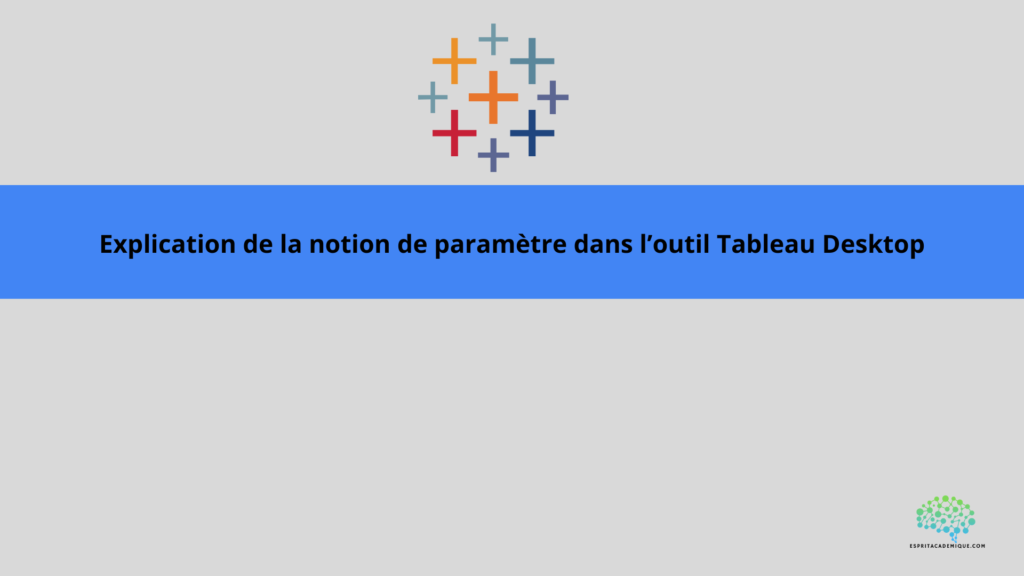La notion de paramètre dans Tableau Desktop
Les utilisateurs de l’outil de visualisation de données Tableau Desktop peuvent facilement partager leurs visualisations interactives avec d’autres utilisateurs en les ajoutant à leur site web. L’un des outils les plus puissants de Tableau Desktop est le paramètre, qui permet aux utilisateurs de créer des visualisations dynamiques et flexibles.
Une fonctionnalité de Tableau Desktop appelée paramètre permet aux utilisateurs de construire des contrôles interactifs qui leur permettent d’ajuster les valeurs des calculs, des filtres et des axes. Grâce aux paramètres, les utilisateurs peuvent facilement modifier et personnaliser les visualisations en fonction de leurs besoins. L’utilisation des paramètres est particulièrement utile lorsque les données sont dynamiques ou lorsque l’utilisateur souhaite étudier plusieurs options.
Pour créer un paramètre, vous devez suivre les étapes suivantes dans Tableau Desktop :
- Choisissez “Ajouter un paramètre” dans le menu “Analyse”.
- Nommez le paramètre et spécifiez le type de données approprié dans la fenêtre qui s’affiche. Les types de données disponibles sont “Nombre”, “Date”, “Chaîne de caractères”, “Booléen”, “Liste Recursive”.
- Définissez les options du paramètre en fonction de vos besoins. Par exemple, vous pouvez spécifier la valeur minimale et maximale, la valeur par défaut, les choix d’incrémentation.
- Utilisez le paramètre dans votre visualisation. Pour ce faire, vous devez produire un calcul qui utilise le paramètre. Par exemple, si votre paramètre est “Choisissez la plage de dates”, vous pouvez construire un calcul qui filtre les données en fonction de la plage de dates choisie.
- l’utilisation d’un paramètre
Une fois qu’un paramètre a été créé, vous pouvez l’utiliser dans vos visualisations. Les applications courantes d’un paramètre sont les suivantes
- Utilisation d’un paramètre pour filtrer les données :
Vous pouvez utiliser un paramètre pour filtrer les données de votre visualisation s’il vous permet de choisir une plage de dates ou une plage de valeurs numériques. Par exemple, vous pouvez concevoir une visualisation des ventes qui affiche les ventes par mois et permet à l’utilisateur de choisir une plage de dates en fonction d’un paramètre.
- Modification d’un paramètre pour changer l’orientation d’une visualisation :
Si votre visualisation de données utilise des axes spécifiques pour afficher les données, vous pouvez utiliser un paramètre pour modifier les axes en fonction des besoins de l’utilisateur. Vous pouvez, par exemple, créer une visualisation des ventes qui affiche les ventes par produit et permet à l’utilisateur de choisir les axes basés sur le produit ou la région en fonction d’un paramètre.
- Modifier la valeur d’un paramètre pour modifier la couleur d’une visualisation :
Si votre visualisation utilise un schéma de couleurs particulier, vous pouvez utiliser un paramètre pour ajuster la couleur en fonction des préférences de l’utilisateur. Par exemple, vous pouvez concevoir une visualisation des ventes qui affiche les ventes par région et permet à l’utilisateur de choisir la couleur de la région en fonction d’un paramètre.
- Utilisation d’un paramètre pour générer une mesure personnalisée :
Si une mesure est calculée selon une formule particulière, vous pouvez utiliser un paramètre pour modifier la formule en fonction des besoins de l’utilisateur. Par exemple, vous pouvez développer une mesure de rentabilité qui permet à l’utilisateur de choisir les pourcentages de marge bénéficiaire en fonction d’un paramètre calculé sur la base du coût des marchandises et du prix de vente.
- Les avantages de l’utilisation des paramètres :
Flexibilité : Les utilisateurs bénéficient d’une grande flexibilité grâce aux paramètres, car ils peuvent personnaliser les visualisations pour répondre à leurs propres besoins.
Interactivité : Les paramètres permettent aux utilisateurs de créer des visualisations interactives et de les rendre plus attrayantes pour les utilisateurs.
Gain de temps : En évitant la création de plusieurs visualisations pour des variations similaires, les paramètres permettent de gagner du temps.
Meilleure compréhension : En permettant aux utilisateurs de choisir les données qu’ils souhaitent visualiser, les paramètres permettent une meilleure compréhension des données.
Les utilisateurs de Tableau Desktop peuvent créer des visualisations flexibles et interactives grâce à l’outil puissant que sont les paramètres. Les utilisateurs peuvent personnaliser les visualisations en fonction de leurs propres besoins en utilisant les paramètres, ce qui rend les visualisations plus attrayantes pour les utilisateurs. Les utilisateurs disposent d’une grande flexibilité grâce aux paramètres, qui les aident également à gagner du temps et à mieux comprendre les données.
Apprenez à maîtriser Tableau Desktop de manière complète (et peu importe votre niveau actuel !), vous pouvez vous perfectionner à l’aide de notre formation complète.
Vous pouvez aussi retrouver toutes nos formations (Excel, Power BI, Tableau Desktop, Looker Studio…) afin de monter en compétences sur ces outils informatiques !